
Главная страница Случайная лекция

Мы поможем в написании ваших работ!
Порталы:
БиологияВойнаГеографияИнформатикаИскусствоИсторияКультураЛингвистикаМатематикаМедицинаОхрана трудаПолитикаПравоПсихологияРелигияТехникаФизикаФилософияЭкономика

Мы поможем в написании ваших работ!
Типы данных MS Access
Разработка макетов таблиц
Создание новой БД
Существует несколько способов создания новой БД в СУБД MS Access из меню Файл - Создать…:
1. Использовать один из шаблонов, которые поставляются вместе с MS Access.
2. Использовать Мастер создания БД.
3. Создать пустую БД. При создании пустой БД в самом начале работы указывают местоположение БД (диск, папка) и имя файла. По умолчанию имя файла новой БД – db1.mdb (не рекомендуется использовать имя по умолчанию).
Создание объектов БД начинается с создания таблиц. На вкладке Таблицы необходимо нажать кнопку Создать (см. рис. 2.1), после чего в диалоговом окне выбрать один из режимов создания (рис. 2.2).

Рис. 2.2. Режимы создания таблиц БД
1. Режим таблицы – создает новую таблицу из 21 записи, структуру каждой из которых составляет 10 полей (Поле1, Поле2 и т.д.). При сохранении таблицы автоматически определяется тип данных в каждом поле в зависимости от введенной информации.
2. Конструктор – в этом режиме необходимо самостоятельно спроектировать макет таблицы: задать имена полей, типы данных, свойства полей, указать ключевое поле.
Затем сохранить таблицу и заполнить ее (в режиме Таблица).
3. Мастер таблиц – позволяет создать макет таблицы в пошаговом режиме, выбирая названия полей из списка.
4. Импорт таблиц – позволяет добавить в базу ранее созданные таблицы, причем как макет, так и данные.
5. Связь с таблицами – позволяет создать специальные типы таблиц, используемые для работы с данными из других приложений.
Последовательность действий по созданию таблицы в режиме Конструктора:
При выборе режима Конструктора появляется окно, содержащее три столбца: Имя поля, Тип данных, Описание, а также вкладку Свойства (рис. 2.3).

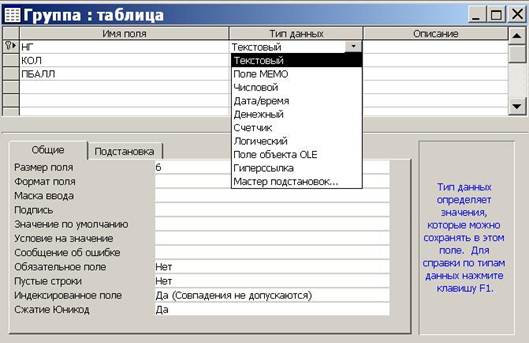
Рис. 2.3. Окно Конструктора таблицы
Обязательно необходимо заполнить Имя поля, Тип данных, поля вкладки Свойства и желательно – Описание (содержимое Описания будет отображаться в строке состояния при вводе данных в таблицу).
Следует учитывать правила присвоения имен (полей и таблиц):
1. Длина имени поля − до 64 символов.
2. Не допускаются символы: [ ] ! . (точка).
3. Пробелы могут быть, но не должны быть в начале имени.
4. Не могут включаться управляющие символы (с кодами ASCII 00 – 31).
При перемещении курсора в столбец Тип данных появляется список, из которого нужно выбрать необходимый тип в соответствии с хранимой информацией.
Кроме вышеперечисленной информации необходимо задать свойства поля (набор характеристик, определяющих способ ввода, отображения, обработки и сохранения данных).
В каждой таблице обязательно задать поле первичного ключа (для связи с другими таблицами) в меню Правка - Ключевое поле. Если ключевое поле не задано, то автоматически при сохранении таблицы в качестве ключевого будет выбрано поле с типом данных счетчик (если таковое присутствует в таблице) либо создано новое ключевое поле (имя поля – Код, тип данных – Счетчик).
При сохранении созданной таблицы указывается имя таблицы (должно соответствовать содержимому таблицы).
При проектировании макета таблицы для каждого поля необходимо выбрать подходящий тип данных.
| <== предыдущая страница | | | следующая страница ==> |
| Основные объекты СУБД MS Access | | | Тип данных определяет набор допустимых значений в поле и операции над ними |
Дата добавления: 2014-03-01; просмотров: 358; Нарушение авторских прав

Мы поможем в написании ваших работ!